Premiere Pro Sitter fast på koding? 6 rettelser her med tips!
I likhet med annen redigeringsprogramvare, uansett hvor kraftig Premiere Pro er, kan den fortsatt oppleve problemer som å bli sittende fast ved koding, noe som gjør deg frustrert. Denne "Premiere Pro sitter fast ved koding" er forårsaket av forskjellige faktorer, så hvordan kan du overvinne disse hindringene? Heldigvis vil denne veiledningen her gi deg seks løsninger for å hjelpe deg med å fikse "Premiere Pro fast ved koding" sammen med mulige årsaker til at dette skjer. Rull ned nå og få prosjektene dine gjengitt jevnt!
Guideliste
Vanlige årsaker til at Premiere Pro sitter fast på koding Hvordan fikse Premier Pro Stuck på kodingsproblem Flere tips for å unngå kodingsproblemer i Premiere ProVanlige årsaker til at Premiere Pro sitter fast på koding
Før du kjenner til løsningene for å fikse "Premiere Pro sitter fast ved koding", bør du se hvorfor dette kan skje. Her er fire vanlige grunner til at koding på Premiere Pro føles som en evighet.
• Ikke nok systemressurser. Å ha korrupte mediefiler vil føre til at Premiere Pro ikke fungerer under koding. Dette kan være forårsaket av feil importerte filer, manglende nødvendige kodeker, eller til og med feil og feil i media.
• Skadet mediefil. Foruten løse tilkoblinger, kan kabelen du har brukt være slitt som gjør at webkameraproblemet oppstår.
• Utdatert programvare og driver. Hvis du bruker utdaterte versjoner av redigeringsprogramvaren og driveren, vil det faktisk føre til ustabilitet, noe som fører til kodingsproblemer og, enda verre, andre problemer.
• Eksportinnstillinger. Mesteparten av tiden kan feil eksportinnstillinger også være årsaken til at Premiere Pro sitter fast ved koding. For eksempel, hvis du har valgt inkompatible formater eller oppløsninger, hvis du har brukt komplekse innstillinger som systemet ditt ikke kan håndtere, eller hvis du har flere motstridende effekter brukt på prosjektet ditt.
Hvordan fikse Premier Pro Stuck på kodingsproblem
Å kjenne til de potensielle årsakene til problemet "Premiere Pro sitter fast ved koding" vil hjelpe deg med å finne den beste tilnærmingen for å overvinne det. Blant de seks løsningene nedenfor, finn den mest ideelle måten for deg.
Fix 1. Bruk AnyRec Video Converter til å konvertere filer
Hvis du har Premiere Pro fast på kodingsproblemet på grunn av problematiske mediefiler, AnyRec Video Converter kan hjelpe ved å konvertere disse mediefilene til et mer kompatibelt format før du laster dem opp til Premiere Pro. Ved å gjøre det kan du unngå kodingsproblemer som kan oppstå fra filer som ikke støttes. Ingen bekymringer om videokvaliteten din, siden programmet bruker avansert teknologi som holder høy kvalitet under og etter konverteringsprosessen. Du kan få disse mediefilene i hvilket som helst format du vil, inkludert MP4, AVI, MOV, MKV, etc.

Konverter filer til PR-støttede formater som MP4, MOV, AVI og mer.
GPU-akselerasjon for å skryte av rask konverteringshastighet uten kvalitetstap.
Kan konvertere flere video- og lydfiler samtidig.
Innebygde redigeringsfunksjoner for trimming, rotering, sammenslåing og mer.
100% Sikker
100% Sikker
Trinn 1.Få den AnyRec Video Converter startet på datamaskinen. Importer filene dine ved å klikke på "Legg til filer"-knappen eller dra og slipp-funksjonen.
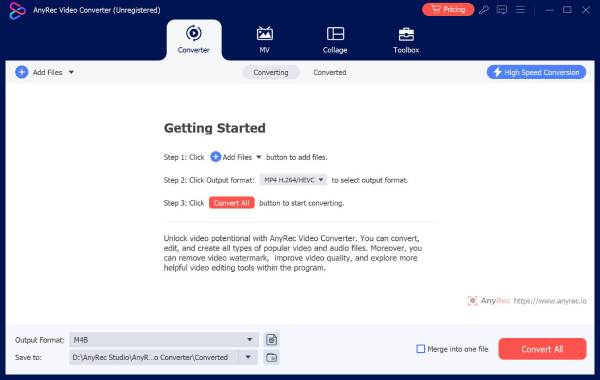
Steg 2.Velg et kompatibelt format ved å bruke rullegardinlisten "Video Format", og gå inn i "Video"-delen. Gå for formater som MP4 eller ProRes i listen. Få det riktige formatet for å fikse Premiere Pro som sitter fast ved koding.

Du kan endre profilinnstillingene deres via knappen "Egendefinert profil". I dette vinduet kan du justere oppløsning, bildefrekvens og flere innstillinger til dine preferanser.

Trinn 3.Når alt er gjort, angi en plassering og angi et navn for filen. Klikk på "Konverter alle"-knappen i hovedgrensesnittet, og importer dem senere til Premiere Pro.

Fix 2. Lukk bakgrunnsapplikasjoner
Hvis PC-en din akkurat nå har flere kjørende applikasjoner, kan den tømme systemressursene dine, for eksempel CPU og RAM, noe som resulterer i at Premiere Pro sitter fast på kodingsproblemer. Dermed kan lukking av ekstra programmer frigjøre ressurser og la Premiere Pro fungere riktig uten forstyrrelser. Dette kan også løse seg Hakkete premiereavspilling utgave.
- 1. Gå til "Oppgavebehandling" ved å trykke "Ctrl + Shift + Esc"-tastene.
- 2. Se alle kjørende programmer i bakgrunnen og finn ut hvilke unødvendige applikasjoner som må lukkes.
- 3. Høyreklikk på dem, og velg "Avslutt oppgave".
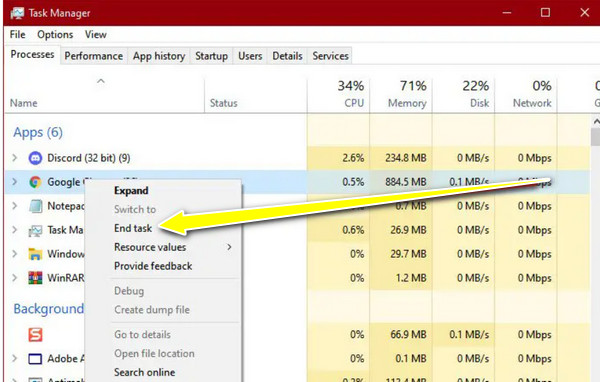
Fix 3. Oppdater Premiere Pro og drivere
Utdatert programvare eller drivere kan forårsake konflikter under koding, så det er bedre å sørge for at du har siste versjonsoppdatering av Premiere Pro og oppdaterte drivere. Ved å gjøre det kan du unngå kompatibilitetsproblemer og forbedre programvarens ytelse.
- 1. Klikk på "Hjelp"-menyen og deretter "Oppdateringer"-knappen for å oppgradere Premiere Pro til den nyeste versjonen.
- 2. Når det gjelder driveren din, besøk GPU-produsentens nettsted for å få de nyeste driverne.
- 3. Start Premiere Pro på nytt senere og prøv å kode videoen på nytt.
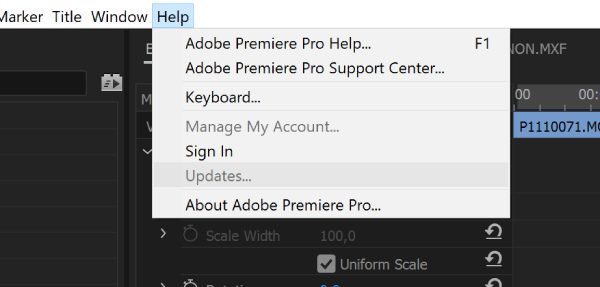
Fix 4. Bruk programvarekoding
Maskinvarekoding avhenger av din GPU, som er utsatt for problemer avhengig av systemets konfigurasjon. Prøv å bytte til programvarekoding, som lar CPUen håndtere kodingsprosessen, som kan løse de GPU-relaterte problemene for "Premiere Pro sitter fast ved koding".
- 1. I "Eksportinnstillinger"-vinduet i Premiere Pro, gå til "Video"-fanen og finn "Kodningsinnstillinger"-delen.
- 2. Bytt fra "Maskinvare" til "Programvare"; prøv å kode igjen og se om problemet er borte.
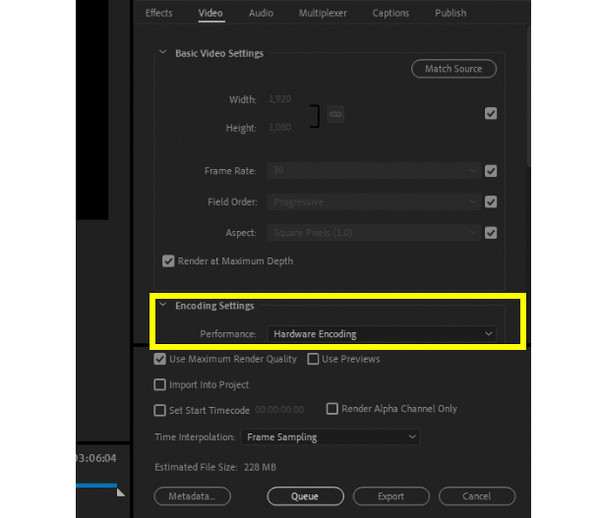
Fix 5. Tøm mediabufferen
Som all annen redigeringsprogramvare, lagrer Premiere Pro også mediebufferfiler; Imidlertid kan disse hurtigbufferfilene bli ødelagt, noe som fører til mange problemer som Premiere Pro som sitter fast ved koding ved eksport. Prøv derfor å tømme mediebufferen og la Premiere kode jevnt.
- 1. Åpne Premiere Pros "Eksportinnstillinger"-vindu, reduser deretter oppløsningen eller endre bithastighetsinnstillingene til lavere verdier.
- 2. Deaktiver eller fjern deretter noen tunge effekter som fargegradering på videoen din.
- 3. Prøv deretter eksportprosessen på nytt for å sjekke om problemet er løst.
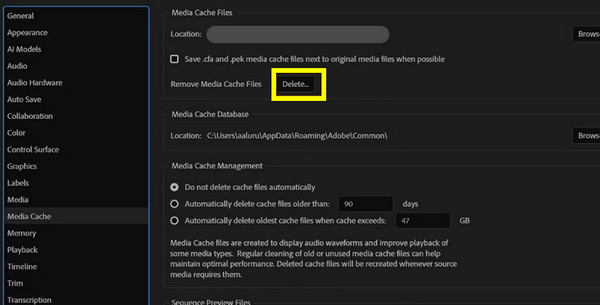
Fix 6. Forenkle eksportinnstillinger
Til slutt, med komplekse innstillinger eller tunge effekter brukt på videoen din, kan Premiere Pro bli overbelastet under koding. I tilfeller som dette, minimer kompleksiteten til eksportinnstillingene eller slå av noen effekter for å få en jevn eksportvideoopplevelse.
- 1. Åpne Premiere Pros "Eksportinnstillinger"-vindu, reduser deretter oppløsningen eller endre bithastighetsinnstillingene til lavere verdier.
- 2. Deaktiver eller fjern deretter noen tunge effekter som fargegradering på videoen din.
- 3. Prøv deretter eksportprosessen på nytt for å sjekke om problemet er løst.
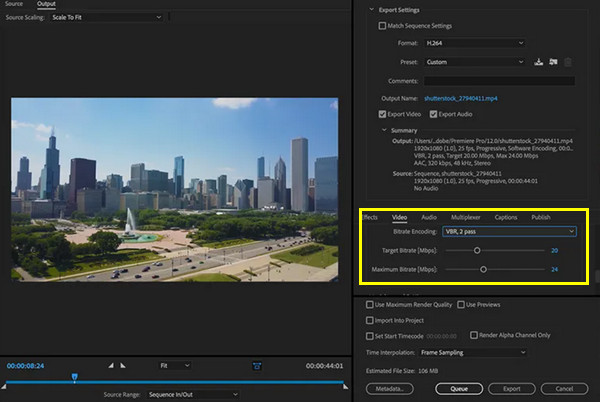
Flere tips for å unngå kodingsproblemer i Premiere Pro
Etter å ha fulgt disse årsakene og løsningene for Premiere Pro som står fast på kodingsproblemet, er det fint å notere noen viktige tips som kan hjelpe deg med å unngå at kodingsproblemer skjer igjen. Kom bak de følgende tipsene nedenfor:
• Oppdater regelmessig. Dette gjelder programvare og drivere. Hold både Premiere Pro og GPU-driverne oppdatert for å fikse feil og forbedre ytelsen og kompatibiliteten.
• Bruk kompatible formater. Vurder å bruke bredt støttede formater som H.264 og ProRes, slik at når du importerer til Premiere Pro, vil du ikke støte på noen kompatibilitetsproblemer.
• Backup-prosjekter. Sørg for at du har en sikkerhetskopi av prosjektfilene dine for å unngå tap av fremdrift og for å beskytte mot korrupsjon eller plutselige krasj.
• Arbeid fra en SSD. Å bruke en suveren SS for mediefilen din garanterer raskere lese- og skrivehastigheter, noe som er nødvendig for en jevn redigerings- og kodingsprosess.
• Organiser tidslinjen og media. Å ha en ren tidslinje vil redusere sjansene for feil. For mange lag, effekter og uorganiserte filer kan forvirre programmet, noe som resulterer i kodingsproblemer.
Konklusjon
Å håndtere Premiere Pro som sitter fast ved 100 er virkelig et mareritt, men hvis du forstår de vanlige årsakene og implementerer de riktige rettelsene, kan du overvinne det. Fra oppdatering av programvare til justering av eksportinnstillinger og så videre, det er så mange løsninger på Premiere Pro som sitter fast på kodingsproblemet. Hvis du er plaget av problematiske filer, prøv å bruke AnyRec Video Converter, et kraftig verktøy som konverterer disse mediefilene til et kompatibelt format for Premiere Pro. Unngå kodek-konflikter og nyt en sømløs kodingsprosess med dine nye MP4- eller ProRes-filer.
100% Sikker
100% Sikker
